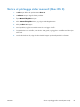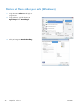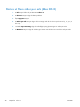HP TopShot LaserJet Pro M275 User Guide
Table Of Contents
- Vanlige emner
- Kort om produktet
- Papirskuff
- Skriv ut
- Støttede skriverdrivere (Windows)
- Endre innstillinger for utskriftsjobber (Windows)
- Endre innstillingene for utskriftsjobber (Mac OS X)
- Bruke en utskriftssnarvei (Windows)
- Opprette en utskriftssnarvei (Windows)
- Bruke en forhåndsinnstilling for utskrift (Mac OS X)
- Opprette en forhåndsinnstilling for utskrift (Mac OS X)
- Skrive ut på begge sider manuelt (Windows)
- Skrive ut på begge sider manuelt (Mac OS X)
- Skrive ut flere sider per ark (Windows)
- Skrive ut flere sider per ark (Mac OS X)
- Velge papirretning (Windows)
- Velge papirretning (Mac OS X)
- Velge papirtype (Windows)
- Velge papirtype (Mac OS X)
- Skrive ut den første eller den siste siden på annet papir (Windows)
- Skrive ut en forside (Mac OS X)
- Skalere et dokument til sidestørrelsen (Windows)
- Skalere et dokument til sidestørrelsen (Mac OS X)
- Lage et hefte (Windows)
- Lage et hefte (Mac OS X)
- Endre fargealternativer (Windows)
- Endre fargealternativer (Mac OS X)
- Bruke alternativet HP EasyColor
- Endre fargetemaet for en utskriftsjobb (Windows)
- Manuelle fargealternativer
- Tilpasse farger
- Flere utskriftsoppgaver
- Avbryte en utskriftsjobb (Windows)
- Avbryte en utskriftsjobb (Mac OS X)
- Velge papirstørrelse (Windows)
- Velge papirstørrelse (Mac OS X)
- Velge en egendefinert papirstørrelse (Windows)
- Velge en egendefinert papirstørrelse (Mac OS X)
- Skrive ut farget tekst som svart (Windows)
- Skrive ut vannmerker (Windows)
- Skrive ut vannmerker (Mac)
- Opprette utskrifter i arkivkvalitet
- Bruke HP ePrint
- Bruke AirPrint
- Kopiere
- Ta en enkeltkopi
- Ta flere kopier
- Kopiere en original med flere sider
- Sortere en kopieringsjobb
- Kopiere på begge sider (tosidig)
- Forminske eller forstørre en kopi
- Lage fargekopier eller svart-hvittkopier
- Kopiere identifikasjonskort
- Optimere kopikvaliteten
- Justere lysstyrken eller mørkheten for kopier
- Justere kopibildet
- Kopiere i kladdmodus
- Angi papirstørrelse og -type for kopiering på spesialpapir
- Angi nye standardinnstillinger for kopi
- Gjenopprette standardinnstillinger for kopi
- Skanning
- Administrere og vedlikeholde
- Bruke HP Reconfiguration Utility for å endre produkttilkoblingen
- Bruke programmer fra HPs webtjenester
- Konfigurere IP-nettverksinnstillinger
- HP Device Toolbox (Windows)
- HP Utility for Mac OS X
- Sikkerhetsfunksjoner for produktet
- Innstillinger for økonomisk bruk
- Skrive ut når en skriverkassett eller bildetrommel har nådd slutten av den beregnede levetiden
- Skifte ut skriverkassettene
- Bytte bildetrommelen
- Oppdatere fastvaren
- Problemløsing
- Sjekkliste for problemløsning
- Trinn 1: Kontroller at produktet er satt opp på riktig måte
- Trinn 2: Kontroller den kablede eller trådløse tilkoblingen
- Trinn 3: Se om det vises feilmeldinger på kontrollpanelet
- Trinn 4: Kontroller papiret
- Trinn 5: Kontroller programvaren
- Trinn 6: Test utskriftsfunksjonen
- Trinn 7: Test kopieringsfunksjonen
- Trinn 8: Kontroller rekvisitaenhetene
- Trinn 9: Prøv å sende en utskriftsjobb fra en datamaskin
- Gjenopprette standardinnstillingene
- Hjelpesystem på kontrollpanelet
- Papiret mates på feil måte eller kjører seg fast
- Fjerne fastkjøringer
- Forbedre utskriftskvaliteten
- Kontrollere papirtypeinnstillingen (Windows)
- Kontrollere papirtypeinnstillingen (Mac OS X)
- Bruke papir som oppfyller HPs spesifikasjoner
- Skrive ut et renseark
- Kalibrere produktet til å justere fargene
- Kontrollere gjenværende beregnet levetid for skriverkassettene og bildetrommelen
- Tolke utskriftskvalitetssiden
- Se etter skader på skriverkassettene og bildetrommelen
- Rette feil som gjentas på siden
- Forbedre kopikvaliteten
- Løse problemer med skanning til e-post
- Løse problemer med skanning til nettverksmappe
- Produktet skriver ut for sakte
- Løse problemer med USB-tilkobling
- Løse problemer med det kablede nettverket
- Dårlig fysisk tilkobling
- Datamaskinen bruker feil IP-adresse for produktet
- Datamaskinen kan ikke kommunisere med produktet
- Produktet bruker feil nettverksinnstillinger for kobling og tosidig utskrift
- Ny programvare kan føre til kompatibilitetsproblemer
- Datamaskinen eller arbeidsstasjonen er kanskje ikke riktig konfigurert
- Produktet er deaktivert, eller andre nettverksinnstillinger er feil
- Løse problemer med det trådløse nettverket
- Sjekkliste for trådløs tilkobling
- Produktet skriver ikke ut etter at trådløskonfigureringen er fullført
- Produktet skriver ikke ut, og det er installert en tredjeparts brannmur på datamaskinen
- Den trådløse tilkoblingen fungerer ikke etter at den trådløse ruteren eller produktet ble flyttet
- Kan ikke koble flere datamaskiner til det trådløse produktet
- Det trådløse produktet mister forbindelsen når det er koblet til et VPN (Virtual Private Network)
- Nettverket står ikke oppført i listen over trådløse nettverk
- Det trådløse nettverket fungerer ikke
- Utføre en diagnosetest for trådløst nettverk
- Få mindre interferens i et trådløst nettverk
- Løse programvareproblemer for produktet med Windows
- Løse programvareproblemer for produktet med Mac OS X
- Skriverdriveren står ikke i listen Utskrift og faks
- Produktnavnet står ikke på produktoversikten i listen Utskrift og faks
- Skriverdriveren setter ikke automatisk opp det valgte produktet i listen Utskrift og faks
- En utskriftsjobb ble ikke sendt til ønsket produkt
- Når du kobler til med en USB-kabel, vises ikke produktet i listen Utskrift og faks etter at driveren ...
- Du bruker en generell skriverdriver sammen med en USB-tilkobling
- Fjerne programvare (Windows)
- Fjerne programvare (Mac OS X)
- Sjekkliste for problemløsning
- Rekvisita og ekstrautstyr
- Stikkordregister
Skrive ut på begge sider manuelt (Mac OS X)
1. På Fil-menyen klikker du på alternativet Skriv ut.
2. På Skriver-menyen velger du dette produktet.
3. Åpne Manuell dupleks-menyen.
4. Klikk i Manuell dupleks-boksen, og velg et innbindingsalternativ.
5. Klikk på Skriv ut-knappen.
6. Gå til produktet, og fjern eventuelle tomme ark som ligger i skuff 1.
7. Ta papirbunken ut av utskuffen, roter bunken 180 grader, og legg den i innskuffen med den trykte
siden ned.
8. Hvis du blir bedt om det, velger du den aktuelle knappen på kontrollpanelet for å fortsette.
NOWW
Skrive ut på begge sider manuelt (Mac OS X)
35